YouCutはAndroidとiPhoneで利用できるオールインワンのビデオエディターです。でも、現在のところ、YouCutの公式PC版はありません。MiniTool MovieMaker のこの投稿では、PC 向けのYouCutの代替品としての動画編集ソフトをいくつか紹介します。これらの YouCutに似たアプリを使用すると、コンピューターで簡単に素晴らしいビデオを作成すことができます。
YouCutビデオエディターについて
YouCutはInShotが開発したAndroidとiPhone向けの動画編集&動画作成ソフトです。フルスクリーンなどのビデオ編集機能が備えて、YouTubeやその他のソーシャルメディアプラットフォーム用のビデオを作成するために設計されています。このアプリはAndroid 6.0以上とiOS 12.1.以降でご利用いただけます。
YouCutは、素晴らしい動画編集ツールを様々提供します。これらは主な特徴です。
- ビデオと写真の結合、カット、分割、クロップ
- ビデオの再生速度を調整でき、早送り/スローモーション動画が作成できる
- トレンディなビデオフォルダー、FXエフェクト、トランジションが多い
- 100曲以上の音楽トラックと内蔵したサウンドエフェクトが備える
- ビデオの背景色を変更することができる
- キーフレームアニメーションをサポートする
- 解像度を変更してビデオを圧縮する
- 直接にYouTube、Instagram、TikTokなどのソーシャルメディアに動画を共有する
- その他
YouCutビデオエディターが無料ですか?
YouCut は無料で使用できますが、アプリ内購入が可能です。すべての機能と有料編集アイテムにアクセスできる「プロ・アンリミテッド」サブスクリプションを提供しています。
YouCut ビデオエディターには透かしがありますか?
いいえ、YouCutはビデオにウォーターマークを追加しません。
PCでYouCutビデオエディターを使えますか?
YouCut は、スマートフォンで使いやすく機能豊富な動画編集ソフトです。操作が簡単で機能も豊富なため、多くの人がこのアプリでビデオを作ることに慣れています。ですから、PCでYouCutを使いたいと考える人も多くいます。
しかし、残念ながら、現時点では WindowsとMac向けのYouCutのバージョンはありません。PC でYouCutを使用したい場合、唯一の方法はBlueStacksなどのAndroidエミュレーターを使ってYouCut APK をダウンロードします。あるいは、PC で使えるYouCutの代替品を試すこともできます。
この記事では、YouCutの代わりに、PCでビデオを編集したり、動画を作成したりすることができるビデオエディターを12つ紹介します。
PCで使えるYouCuのベスト代替品
まず、Windows或いはMacで使える動画編集ソフトを8つ紹介します。
1.MiniTool MovieMaker
互換性ある:Windows
MiniTool MovieMaker は、Windows PC 用の優れたビデオメーカー及びエディターです。WindowsでのYouCutを換えたい場合は、これが最適な選択です。この動画編集ソフトはユーザーフレンドリーなインターフェイスを備えており、使い方も簡単です。
MiniTool MovieMakerクリックしてダウンロード100%クリーン&セーフ
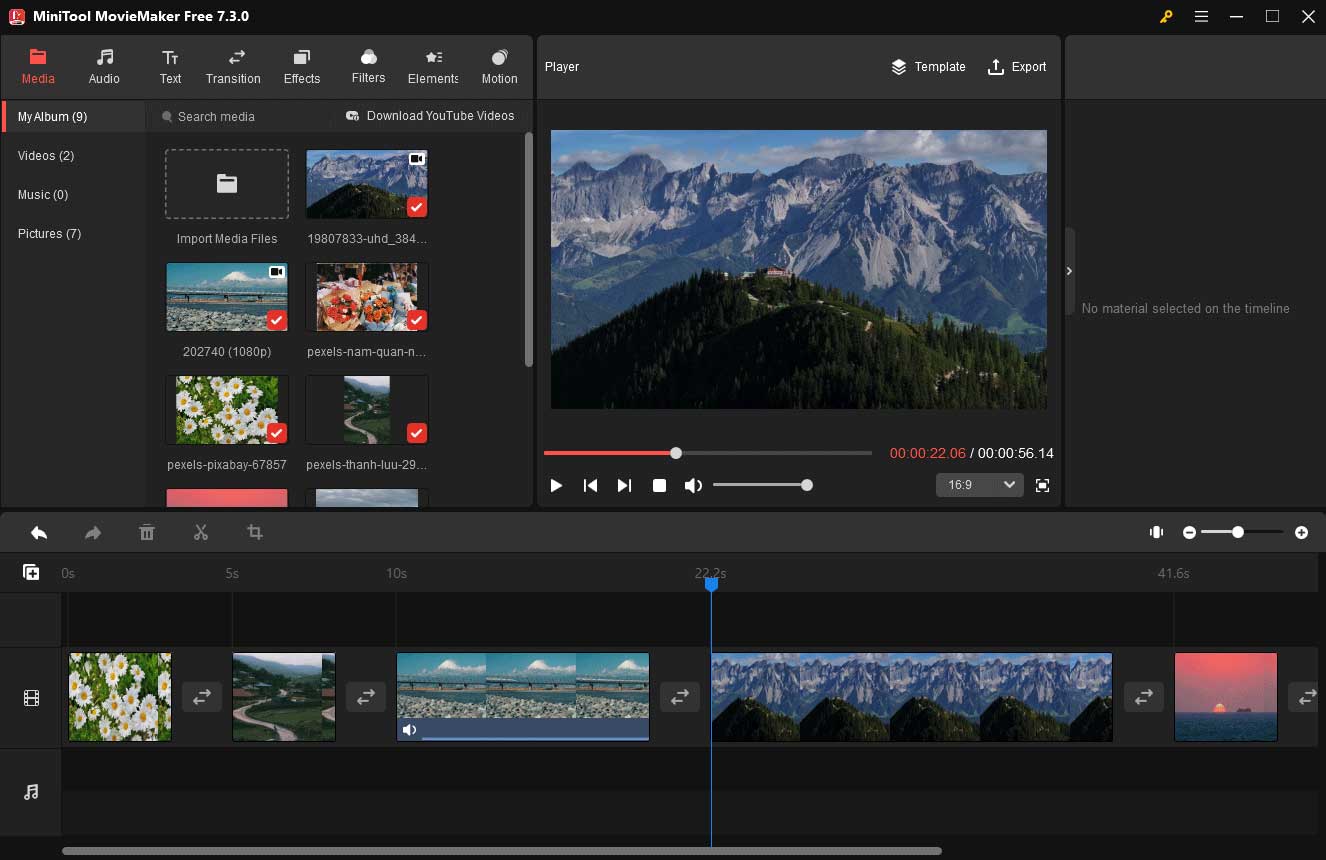
YouCutに似ていて、MiniTool MovieMaker は、ビデオを任意の角度に回転したり、水平や垂直に反転したり、トリミングしたり、分割したり、ビデオ再生速度を遅くしたり速くしたり、ビデオを逆再生したり、ビデオのアスペクト比を調整したりすることもできます。
更に、MiniTool MovieMaker には、ビデオを魅力的にするためのフィルター、トランジション、モーション、エフェクトが用意されています。他に、タイトル、キャプション、クレジット、ステッカーを追加することもできます。
MiniTool MovieMaker には組み込みの音楽トラックもいくつか含まれて、バックグラウンドミュージックとして設定することができます。また、ローカルのお気に入り音楽をアップロードすることもできます。動画の編集が終わったら、透かしなしでMP4、MOV、AVIなど多くの一般的なフォマードで1080pのビデオをエクスポートこともできます。
2.iMovie
互換性ある:macOS
Mac用のYouCutの代替品を探しているなら、iMovieが最高の選択肢です。これはほとんどのMacに無料でプリインストールされているアプリです。プリインストールされていない場合は、App Store から入手できます。iMovieに搭載される高級な機能を使用して、プロ並みの動画を作成することもできます。
iMovieで簡単に動画をインポートして、ツールを利用して素材を編集することができます。iMovieには、動画のトリミング/分割/回転/クロップ、トランジションの適用と変更、タイトルの追加、揺れるビデオの安定化、ビデオ再生速度の変更など、色々な機能を備えています。
iMovieを利用すると、音楽や効果音の追加、ナレーションの録音、フィルターの追加、フリーズフレームの追加などもできます。このビデオエディターは何のスキルも必要せず、簡単に使用できます。動画プロジェクトの編集が完了すると、Macに保存したり、Web で共有したり、Apple TV アプリに送信したりすることができます。
3.Clipchamp
互換性ある:Windows 11/10
最初、Clipchampはオンラインビデオエディターでした。Microsoftは2021年に Clipchampを買収し、Windows 11に内蔵したビデオエディターとなりました。Microsoft StoreからWindows 10にインストールすることができますから、ClipchampはWindows 11/10用のYouCutの代替品ともなります。
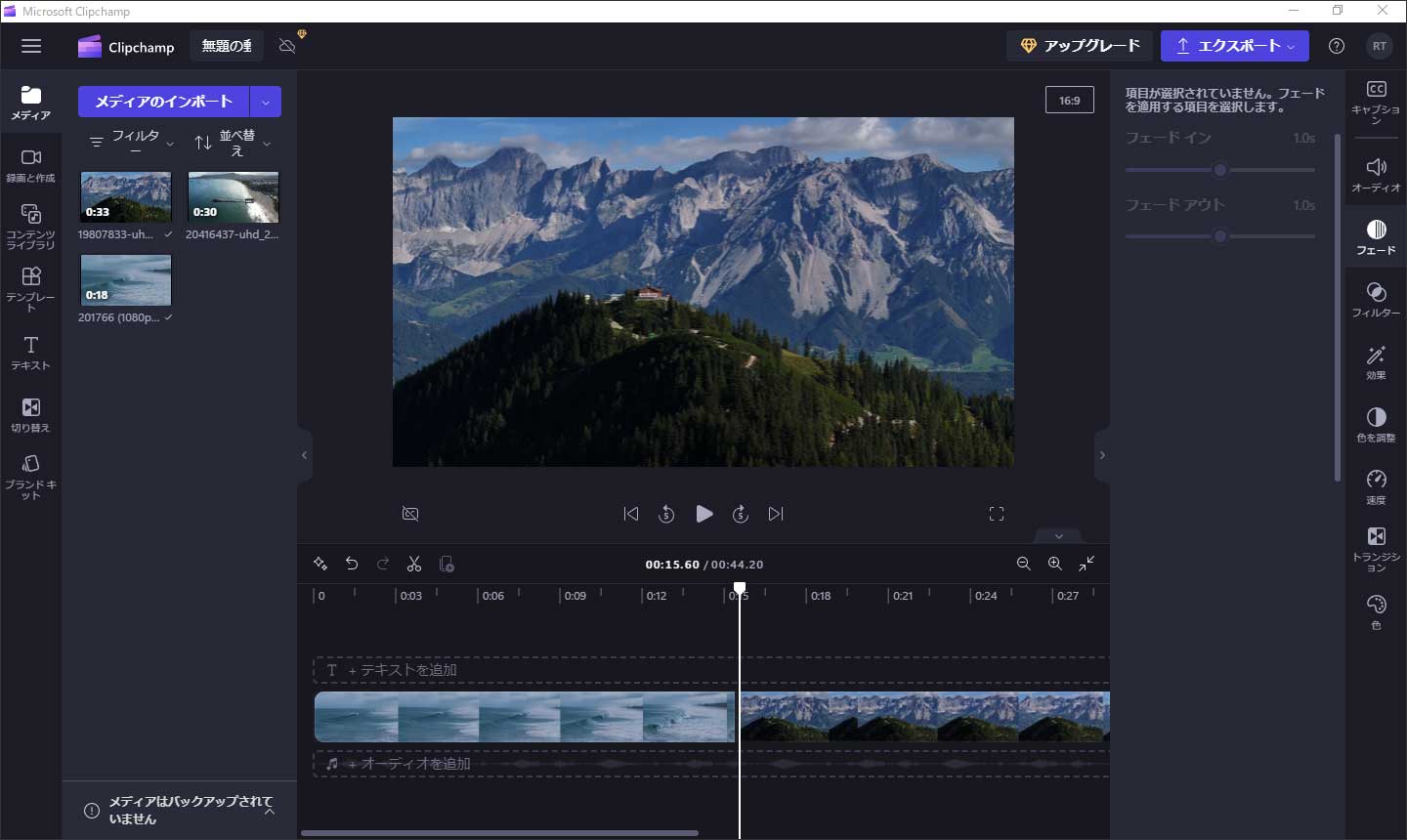
Windows Movie Makerの後継者として、Clipchampには、くの編集機能が備えているので、クリエイターが高品質なビデオを作成することができます。フィルターやトランジションの追加、アスペクト比の調整、基本的な色補正、ビデオ再生速度の変更、AIによる動画編集などの機能を提供しています。
Clipchampで、透かしなしの動画をエクスポートでき、YouTube、TikTok、LinkedInにアップロードしたり、Googleドライブ、OneDriveなどに保存したりできます。
4.CapCut
互換性ある:WindowsとMac
CapCutはAndroidとiOS 向けの最も人気のあるビデ エディターの1つです。スマホの上で、WindowsとMacとも互換性があります。したがって、PC 向けのYouCutのもう1つの代替品となります。
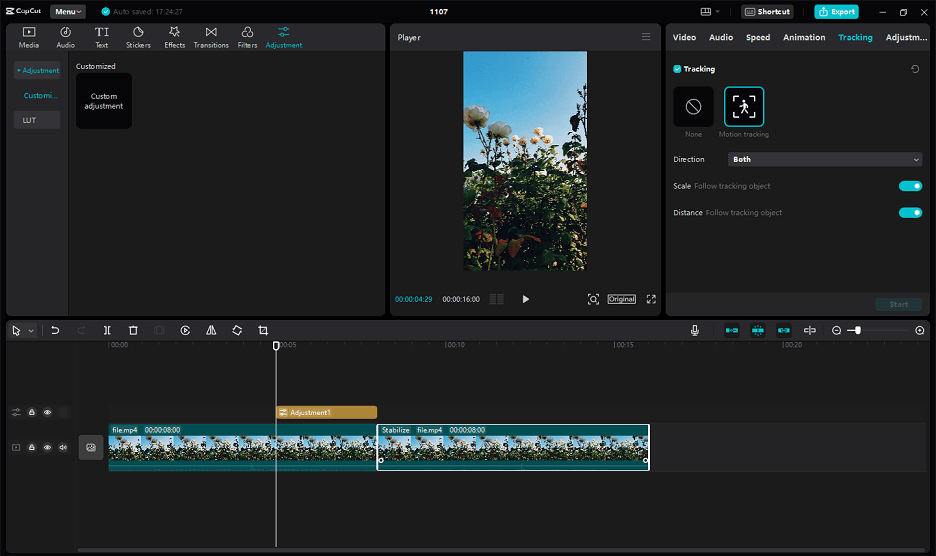
CapCutのPCバージョンには、豊富な編集機能が含まれています。動画のトリミング、動画再生速度の変更、動画にテキストやステッカーの追加、フィルターとトランジションの適用、ズームイン/ズームアウト効果によるビデオのアニメーション化、フリーズフレームの追加、動画の回転と反転、アスペクト比の変更などを行うことができます。
編集した動画をエクスポートする時、CapCutは解像度、ビットレート、フレームレート、フォーマットを選択できだけでなく、1080p、2K、4Kのエクスポートもサポートされます。
5.VideoPad動画編集ソフト
互換性ある:WindowsとMac
VideoPad 動画編集ソフトは、全面的な編集機能を通して、数分で高品質のビデオが作成できて、Mac用のYouCutの最適な代替品の1つであります。
VideoPadは様々なトランジションとエフェクトを提供しています。また、動画のトリミング、カット、分割、結合、再生速度の変更、テキストの追加、テンプレートを使用したアニメーションテキストの作成、動画からGIFの作成、カメラの揺れを軽減して動画を安定化にする、色補正なども可能です。
更に、VideoPadには、音楽ミキシング、オーディオエフェクト、ナレーションなどの高級な編集ツールもいくつかあります。このアプリは複数のフォーマットと解像度をサポートしてエクスポートし、YouTube、Vimeo、Flicker に動画を直接にアップロードすることもできます。
6.OpenShot動画エディター
互換性ある:Windows、macOS、Linux
OpenShot は、無料、オープンソース、クロスプラットフォームのビデオ編集ソフトウェアであり、コンピューターでYouCutの代わりとしても使用できます。このアプリは、一般的なビデオ、オーディオ、画像のフォーマットをサポートし、さまざまな編集機能を備えています。
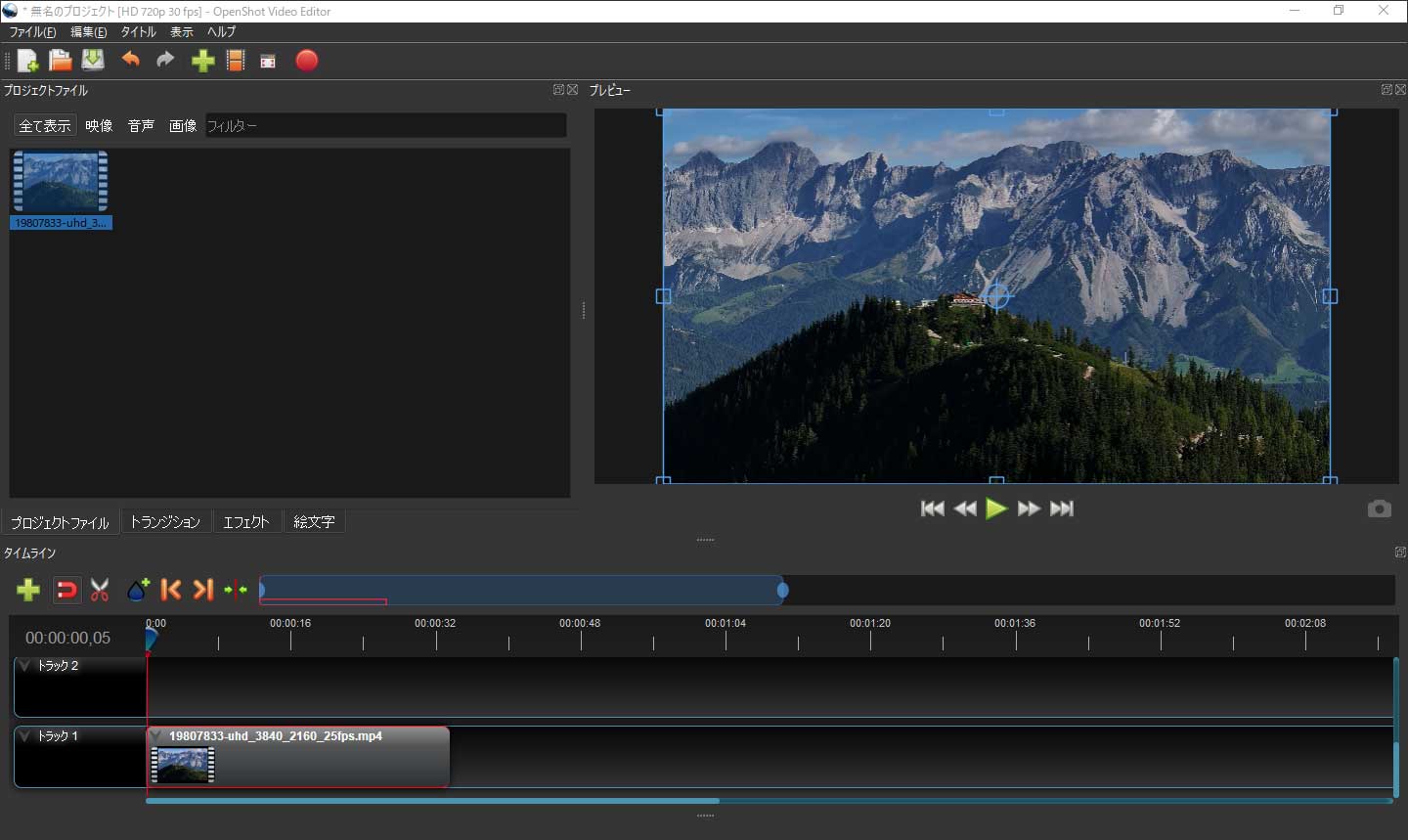
OpenShotを利用して、タイムラインでビデオクリップのサイズ変更、トリミング、分割、スケール、回転、カットなどの操作を簡単に行えます。それ以外、このプログラムには、リアルタイムプレビュー付きのトランジションが400以上あり、数十種類のベクタータイトルテンプレート、強力なキーフレームアニメーション、3Dアニメーションタイトルなども搭載されています。
更に、OpenShot では、動画からオーディオを分割したり、タイムラインに音楽を視覚的に表現したりするなど、オーディオ編集についての機能も備えています。
7.Movavi Video Editor
互換性ある:WindowsとMac
Movaviビデオエディターは、PCで使えるYouCutの代わりにもう一つの動画編集ソフトであります。このアプリケーションは、幅広い動画フォーマットをサポートし、豊富な編集機能を提供します。ビデオの分割、回転、切り取り、結合、反転、逆再生、再生速度の調整、色補正、ビデオのオーバーレイとハイライト、タイトルやステッカーの追加、動画内ノイズの除去などを行うことができます。
更に、Movaviには、パンとズーム効果、ビデオフィルター、トランジション、特別な効果なども用意しております。
8.Cyberlink PowerDirector
互換性ある:WindowsとMac
Cyberlink PowerDirector、コンピューターで使えるプロフェッショナルなビデオ編集プログラムであります。
このアプリには、タイトルテンプレート、トランジション、エフェクトが多数含まれていて、素晴らしい動画の作成に役を立ちます。ロイヤリティフリーのライブラリを利用すると、Shutterstock から提供する動画、画像、音楽、効果音を追加することもできます。
また、Cyberlink PowerDirectorで、ビデオをクイックトリミングしたり、分割したり、結合したりすることもできます。これらの基本的な機能に加えて、Cyberlink PowerDirector では、揺れる動画を安定化したり、動画の再生速度を変更したり、Ken Burns効果を追加したり、ビデオにナレーションを追加したり、画面を録画したりするなど、高級な機能も備えています。
オンラインで利用できるYouCutの代替品
YouCutビデオエディターは Web版のツールがありません。オンラインで動画を編集したい場合、次の4つの選択をおすすめします。
1.VEED
YouCutの代わりにオンライン動画編集ツールを探している場合、VEEDが一番おすすめです。このオンラインビデオエディターには、多くの基本的な編集機能があります。動画オの分割、トランジションとフィルターの追加、ビデオの再生速度の調整、ビデオの背景の削除、ビデオでの描画、テキストの追加、字幕の作成、ビデオのループなどの操作を行うことができます。
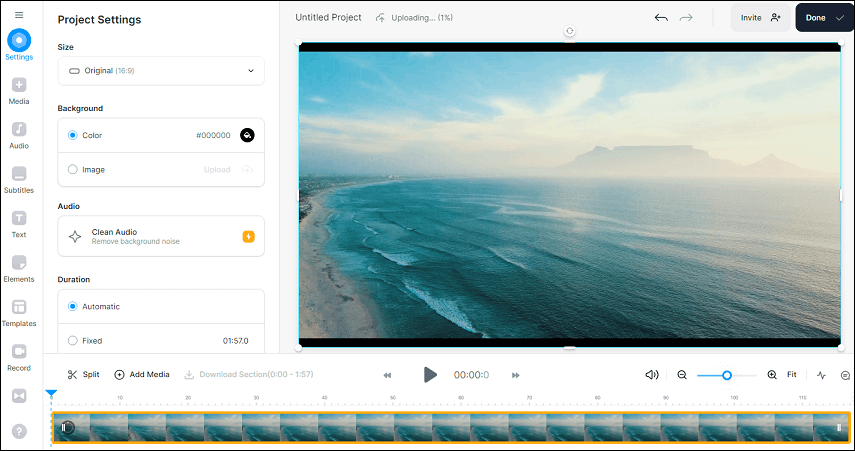
それ以外にも、VEEDには動画と音声のライブラリがあり、自分の素材がない場合でも、ライブラリから好きなビデオやオーディオ素材を検索して利用し、素晴らしい動画を作成します。また、スクリーンレコーダーとしても使用でき、コンピューターの画面をキャプチャし、ウェブカメラを録画する機能もあります。
VEED での編集が完了すると、動画をコンピューターに保存し、共有可能なリンクを生成することができます。また、VEEDは埋め込みコードを提供するため、動画を Facebook、Twitter、LinkedIn、または電子メールに直接共有できます。
2.WeVideo
WeVideoも、YouCut のオンライン代替品の1つであります。プロフェッショナルなツールを使って、数分で素晴らしいビデオが作成できます。WeVideoで、テキストを追加したり、動画をトリミング、回転、反転、カット、拡大縮小したり、再生速度を編集したり、ビデオ内のオーディオをフェードしたり、動画画面の明るさ、コントラスト、彩度、色相、温度、色合いを調整したりして、動画を編集できます。
さらに、WeVideo には、ビデオ、オーディオ、画像のライブラリと、人気あるトランジションとフィルターも用意しております。
エクスポートの場合、WeVideoは 480p、720p、1080p、4Kなどのビデオ解像度をサポートし、YouTube、Vimeo、Dailymotion、Google Drive、Dropbox などに編集した動画を共有することもできます。
3.FlexClip
FlexClip は、オンラインのブラウザで使える動画編集ツールで、YouCut の代替ツールともなります。このオンライン動画編集ソフトには、ズーム、回転、反転、トリミング、フィルター、速度調整、色補正など、多くの基本的な編集機能があります。また、さまざまな種類があるステッカーも提供しています。
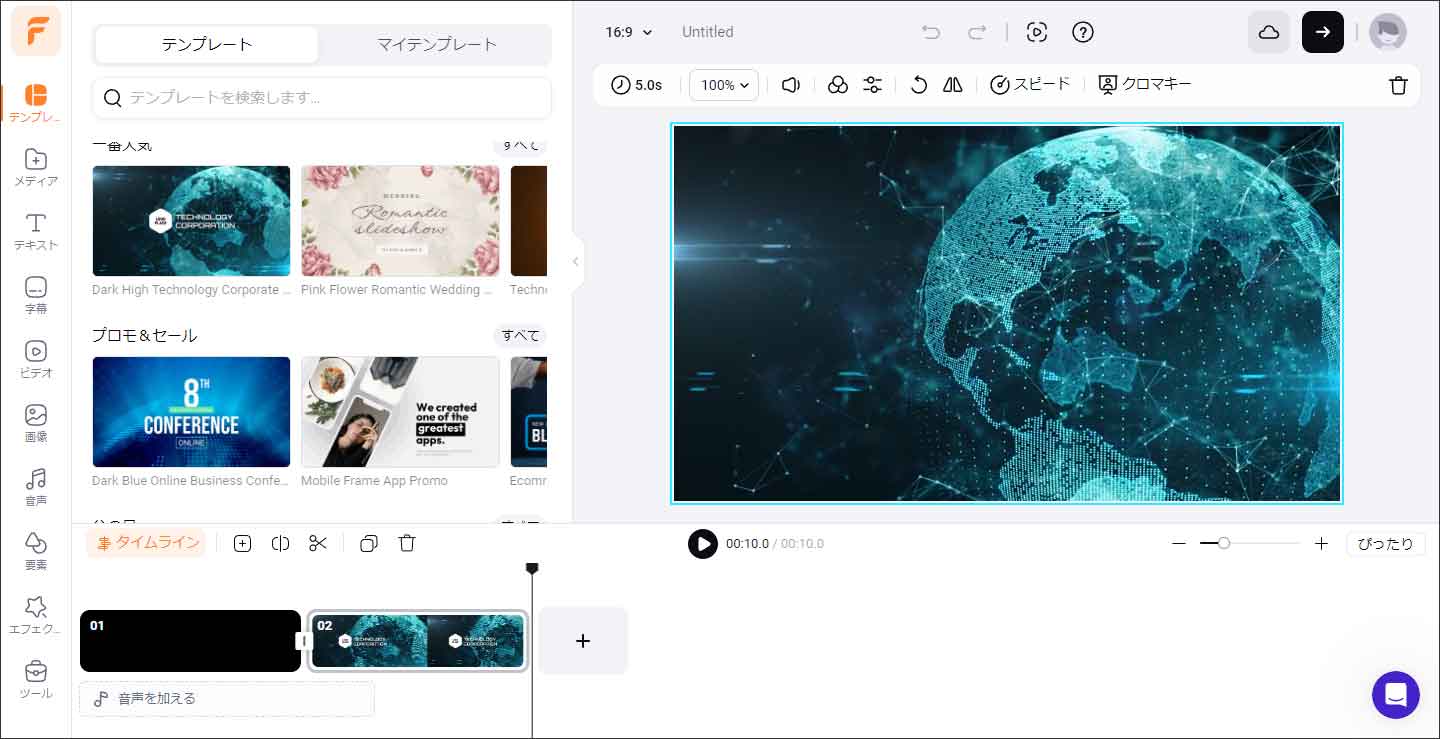
ビデオテンプレートは、FlexClip の1つの特別な優れた機能であります。数回のクリックだけで魅力的なビデオを作成できるため、数千のテンプレートが用意しております。もちろん、テンプレートを使用しないで、ゼロから始めて自分の創造性を発揮することもできます。
4.InVideo
YouCutのオンライン代替品の中で、InVideoを無視すべきではありません。InVideoはテンプレートを提供しています。テンプレートのおかげで、ビデオの編集プロセスを簡潔にして、もっと容易に動画を作成できます。
そして、InVideoは、ビデオのアップロードもサポートできるだけでなく、フィルター、アニメーション、テキスト、ロゴを追加したり、カット、トリミング、速度調整、ループ、色補正などの操作を実行したりして、動画を魅力的にすることもできます。
結語
つまり、この投稿では、8つのアプリケーションと 4つのオンラインツールが含まれ、YouCutの代替品としてコンピューターで利用できる12つの動画編集プログラムをまとめました。これらのビデオエディターは基本的な機能を完璧に備えており、使い方も簡単です。これらを使用して、素晴らしい動画をすばやく作成してみましょう。
MiniTool MovieMakerを使用している間に、何の不明点があれば、[email protected]までお気軽にお問い合わせください。




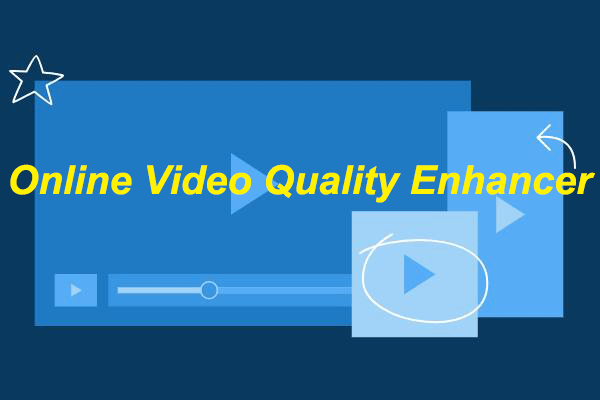
ユーザーコメント :